Како креирати табеле у Мицрософт Екцел-у
Једна од најкориснијих функција МицрософтаЕкцел је стожерне табеле. Али многи људи не знају како то правилно користити. Пивотне табеле користе се за резимирање, анализу и презентацију ваших података на једноставан начин. На пример, ако имате базу података о оценама студената за један семестар и желите да прикажете резултате на основу предмета или погледате оцене одређеног студента из различитих предмета, можете користити окретну табелу.
Слиједите доњи водич и моћи ћете креирати табеле пресјека у секунди.
Отворите све податке које желите у Екцелу. Користим ознаке Студент као пример.

Кликните картицу Уметање и одаберите стожерну табелу.
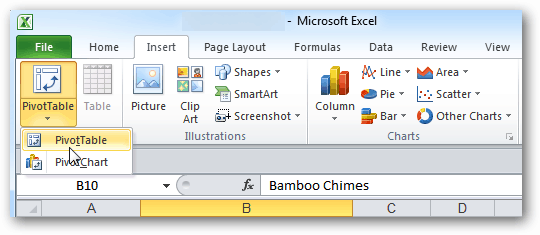
Појави се дијалошки оквир Цреате ПивотТабле. Одаберите опсег података и одаберите Нови радни лист ако желите да се окретна таблица прикаже у новом радном листу. Препоручујем приказивање окретне таблице у новом радном листу. Притисните ОК.
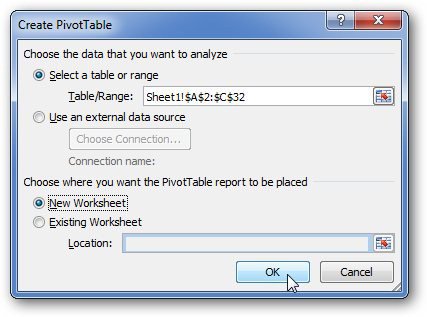
Екцел ће отворити нови лист са неколико сложених ступаца, али није. Изгледаће овако.
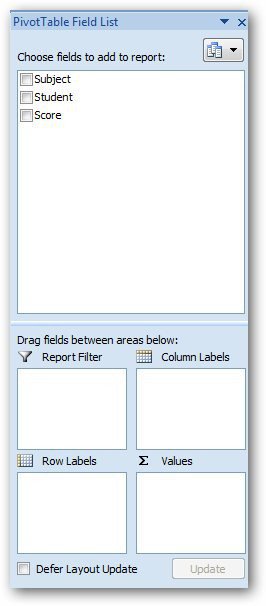
Сада потврдите све оквире (Студент, Предмет, Оцена). Померите обавезна поља у 4 приказана подручја.
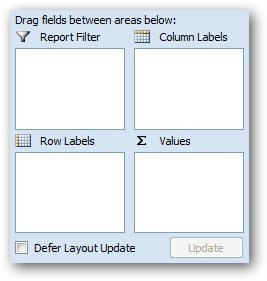
Користим Име студента као филтер извештаја, Предметкао налепнице редака и ставите резултате у област вредности. Оно што радим је да пронађем просечну оцену из сваког предмета. Пронаћи ћете много из једне датотеке података променом филтера извештаја. Овај је једноставан.
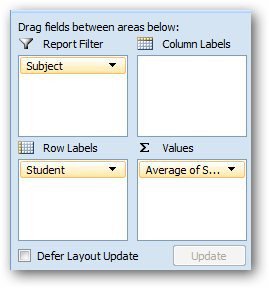
Сада желим да пронађем просек резултата у различитим предметима. Кликните стрелицу падајућег поља у пољу вредности и кликните на подешавања поља вредности.
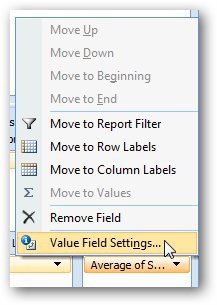
Изаберите Просек из дијалошког оквира и кликните на дугме У реду.
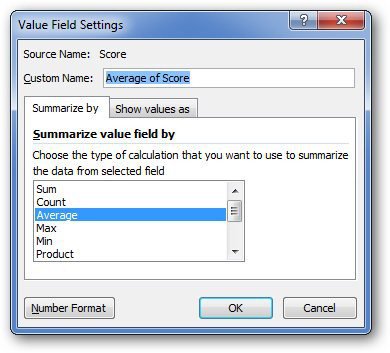
Приказаће се просечне оцене часова из сваког предмета.

Слично томе, можете да креирате разне друге извештаје да сажете све податке које желите. Ако имате било каквих питања, оставите коментар и јавите ми.










Оставите коментар